AVI 與 MP4 一樣是一種數位視訊格式,有助於相應地儲存視訊和音訊資料。但由於平台和設備並未廣泛支援它,您可能需要將 AVI 轉換為 MP4。但哪些工具支援這種轉換呢?值得慶幸的是,轉換器有多種選擇,但我們透過提供 4 個最佳 XNUMX 來縮短列表 AVI 到 MOV 檔案轉換器 在 Windows 和 macOS 上。讓我們開始吧!
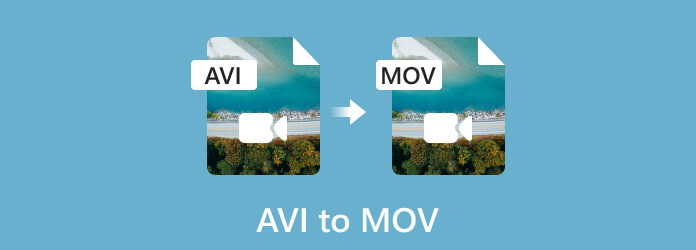
- 第 1 部分。如何在 Video Converter Ultimate 中將 AVI 轉換為 MOV
- 第 2 部分. 如何在免費線上影片轉換器中將 AVI 轉換為 MOV
- 第 3 部分:如何在 VLC 中將 AVI 轉換為 MOV
- 第 4 部分:如何在 Handbrake 中將 AVI 轉換為 MOV
- 第 5 部分. 將 AVI 轉換為 MOV 的常見問題解答
| AVI到MP4轉換器 | 支持平台 | 最適合 |
| Video Converter Ultimate | 在Windows,Mac | 高品質的視訊、音訊和影像轉換。 |
| 免費在線視頻轉換 | Mac、Windows、Chrome、Microsoft Edge、Firefox | 無限線上轉化,無廣告。 |
| VLC Media Player | 蘋果機、視窗、Linux、安卓 | 帶有視訊轉換器的免費媒體播放器 |
| 手剎 | Mac,Windows,Linux | 先進的轉換工具 |
部分1。 如何在 Video Converter Ultimate 中將 AVI 轉換為 MOV
當談到桌面轉換器時, Video Converter Ultimate 是一款優秀的軟體。此跨平台工具可將 AVI 轉換為 MOV 以及其他格式,例如 DVD、MP4、MKV、FLV、WebM 等。憑藉其乾淨的介面,它提供了簡單的學習曲線,包括輸出格式、編解碼器的配置、解析度、幀速率等。最好的AVI 到MOV 轉換器的一個很棒的部分是您可以獲得高清,例如1080p、4K、5K 和8K,而不會造成品質損失。在 Windows 或 Mac 上取得它。
步驟二下載 Blu-ray Master 選擇的 Video Converter Ultimate 並安裝它。
免費下載
前往Windows
安全下載
免費下載
對於macOS
安全下載
完成後,啟動軟體並點擊 添加文件 按鈕從您的資料夾上傳 AVI 檔案。建立批次轉換 的AVI MOV,打開下拉列表,然後按一下 添加文件夾 按鈕。
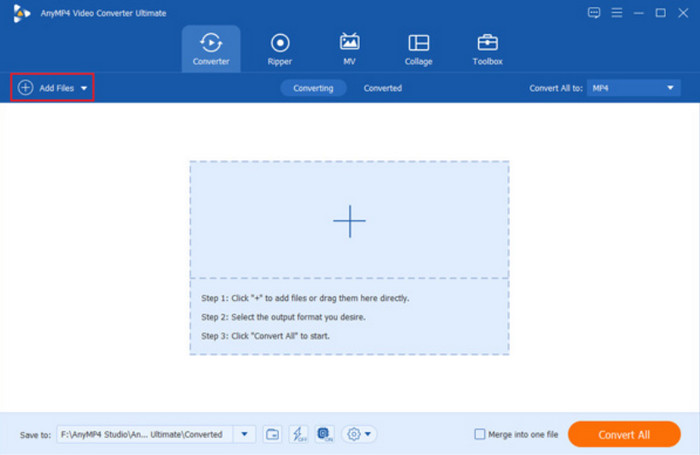
步驟二接下來,去吧 全部轉換為 菜單,然後選擇 MOV的 格式。按一下齒輪按鈕可自訂設定文件,如編解碼器、解析度等。按一下 OK 按鈕儲存所有變更。退出對話框。
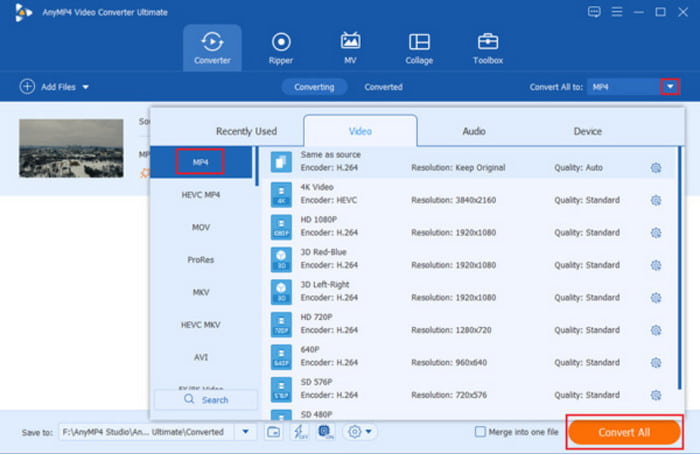
步驟二訪問 存到 界面左下角的選項。瀏覽到要儲存檔案的所需資料夾。然後,點擊 全部轉換 按鈕將 AVI 轉換為 MOV 而不會損失品質。稍等片刻,文件就會準備就緒。
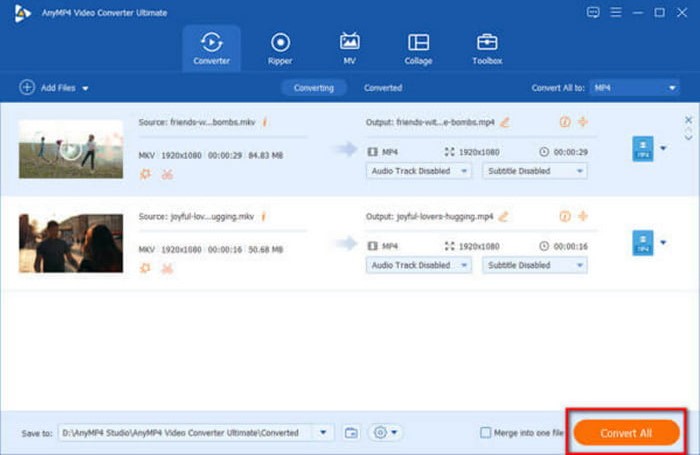
Video Converter Ultimate 是一款出色的轉換工具,但它還提供了更多影片編輯、壓縮和增強功能。您可以透過點擊「下載」按鈕免費試用最好的轉換器。
優點
- 使用者友善的轉換器,適用於各種音訊、視訊和圖像格式。
- 無需插件即可順利轉換檔案。
- 流程速度快,100% 安全可靠。
- 具有最低系統需求的輕量級軟體。
缺點
- 需要穩定的網路連線才能進行批量轉換。
部分2。 如何在免費線上影片轉換器中將 AVI 轉換為 MOV
您想要免費在線 AVI 到 MOV 轉換器嗎?你可以試試 免費在線視頻轉換,這是 Video Converter Ultimate 的網路版本。它使用簡單,只需一個啟動器即可設定線上轉換器。雖然它是線上版本,但您可以期望該工具像桌面軟體一樣轉換文件,無需太多工作即可提供保證的品質。此外,您可以隨意使用該工具,無需註冊或付費。
步驟二前往該網站並點擊 啟動免費轉換器 按鈕下載並安裝所需的啟動器。之後,再次點擊相同按鈕並從資料夾上傳 AVI 檔案。
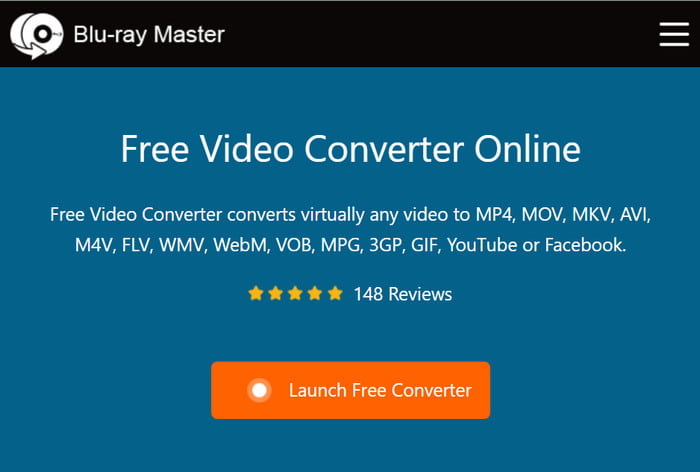
步驟二從對話方塊視窗中選擇輸出格式。存取設定以調整輸出設置,如編解碼器、編碼器、幀速率等。
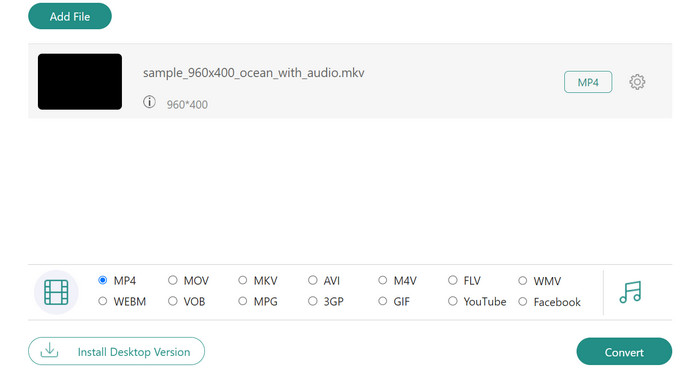
步驟二點擊 轉 按鈕來處理更改。使用 AVI 到 MOV 轉換器後,下載檔案並查看最終結果。
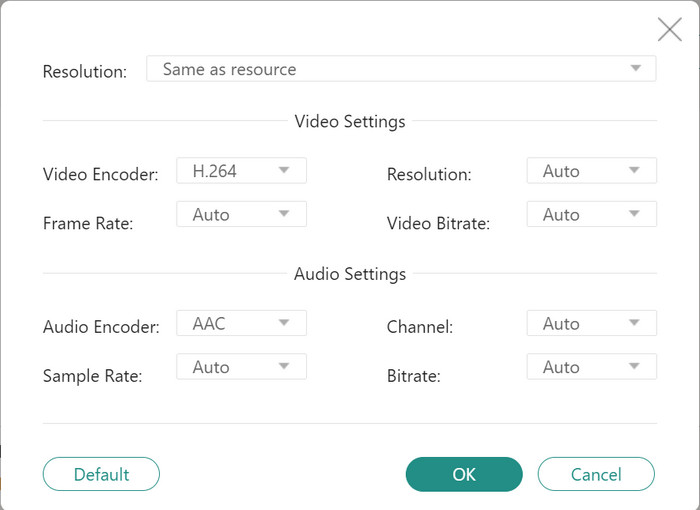
Free Video Converter Online 是一款基於網路的多種格式轉換器。它具有高效轉換過程所需的工具。它可以在任何瀏覽器上使用。
優點
- 將影片轉換為 M4V、FLV、YouTube、Facebook 等。
- 支援批量轉換,無延遲。
- 上傳和轉換沒有檔案大小限制。
缺點
- 開始轉換檔案之前需要啟動器。
部分3。 如何在 VLC 中將 AVI 轉換為 MOV
作為一個媒體播放器,VLC 在不安裝附加元件的情況下轉換檔案是一個驚喜。如果您的電腦上安裝了媒體播放器,您將獲得一個免費的 AVI 檔案轉換器。您需要執行以下操作:
步驟二打開應用程序並單擊 媒體 按鈕。 選擇 轉換/保存 選項並上傳文件。點選確認 轉換/保存 對話框中的按鈕。
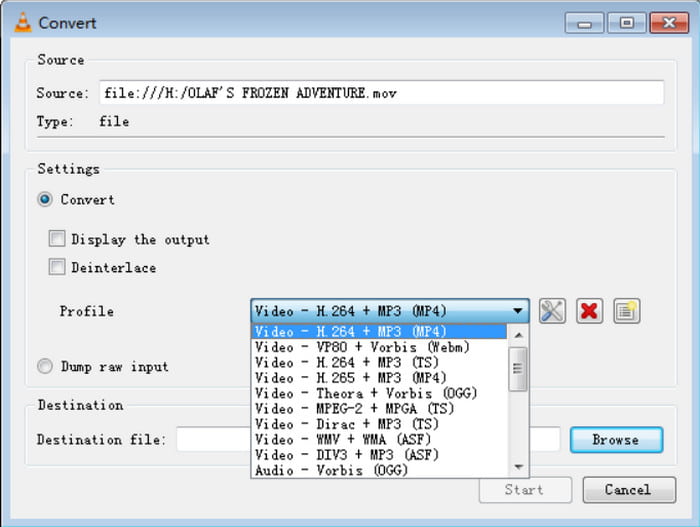
步驟二從設定檔下拉清單中選擇輸出格式。然後,點擊 瀏覽 指定資料夾的按鈕。然後,點擊 開始 按鈕轉換文件。
VLC 被稱為適用於 Windows、Mac、Linux 等的跨平台媒體播放器。 將 AVI 轉換為 MOV 在 Windows 11/10/8/7 和其他平台上使用更容易,無需購買應用程式的專業版。
優點
- 易於使用。
- 完全免費和開源。
缺點
- 不確定的高品質轉換。
部分4。 如何在 Handbrake 中將 AVI 轉換為 MOV
Handbrake 是一種開源替代方案,可以使用專業的輸出設定將 .avi 轉換為 mov。它與裝置和格式的相容率較高,因此最好在Windows、Mac等平台上下載。您可以使用 Handbrake AVI to MOV 來轉換檔案:
步驟二下載並安裝 Handbrake,然後執行該應用程式。匯入您要轉換的檔案。
步驟二找到 輸出設置: 習俗 部分並更改輸出格式、編解碼器、幀速率和其他設定。點選 開始 按鈕進行處理。
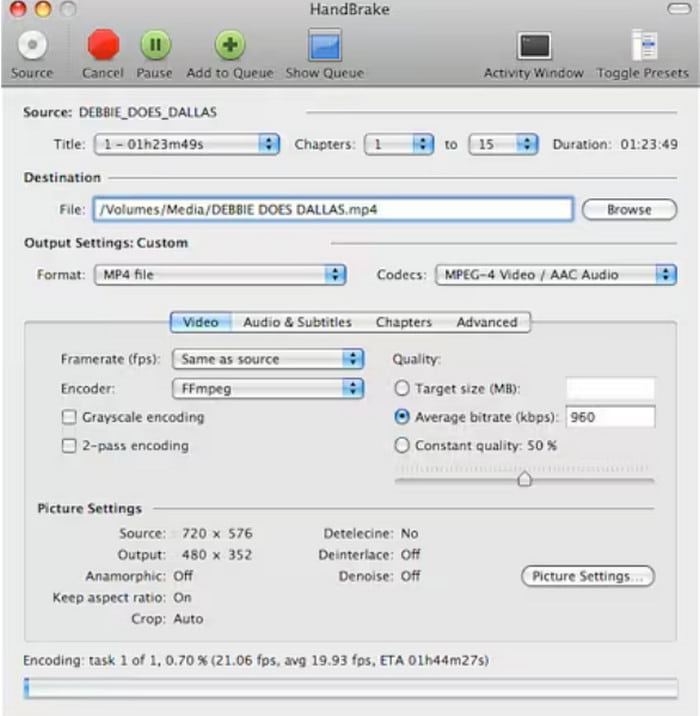
Handbrake 允許使用者調整設定以獲得所需的輸出影片。您可以在 Windows 10、Mac、Linux 和其他作業系統上將 AVI 轉換為 MOV。
優點
- 長寬比、變形等特定圖片設定。
- 支持多種視頻和音頻編解碼器。
缺點
- 對於初學者來說太高級了。
部分5。 關於將 AVI 轉換為 MOV 的常見問題
-
AVI 和 MOV 一樣嗎?
它們都是視訊格式,但 MOV 使用 H.264 等編解碼器。另一方面,AVI 使用 H.265/HEVC。
-
如何在 Mac 上開啟 AVI 檔案?
您可以使用 QuickTime 開啟 AVI 文件,而不是在 Mac 上使用 AVI to Converter。
-
我應該將 AVI 轉換為什麼?
除了 MOV 之外,您還可以將 AVI 轉換為 MP4。它是作業系統、設備和程式廣泛支援的標準格式。
-
AVI 已經過時了嗎?
是的。一些用戶將該格式描述為過時的且不適合現代串流媒體和共享。這就是為什麼最好在 Windows 上使用 AVI 到 MOV 轉換器。
總結
終於,你學會了 將 AVI 轉換為 MOV 的免費軟體 在 Windows 和 Mac 上。雖然有很多選項可供選擇,但要知道,在專業和簡單的導航中,Video Converter Ultimate 和 Free Video Converter Online 是最佳選擇。您可以在 Blu-ray Mster 官方網站上試用,無限轉換!
藍光大師的更多內容


